很多小伙伴在使用Photoshop的时候,想知道怎么保存文档预设,下面小编就为大家带来Photoshop保存文档预设方法,感兴趣的小伙伴不要错过哦!
Photoshop怎么保存文档预设?Photoshop保存文档预设方法
1、首先,点击左上角的“文件”菜单,再点击下拉列表里的“新建”这一选项。
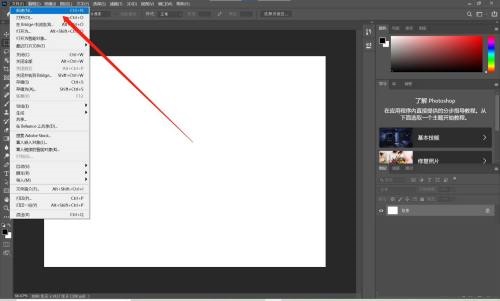
2、然后,在当前窗口对新建文档的预设详细信息进行设置。
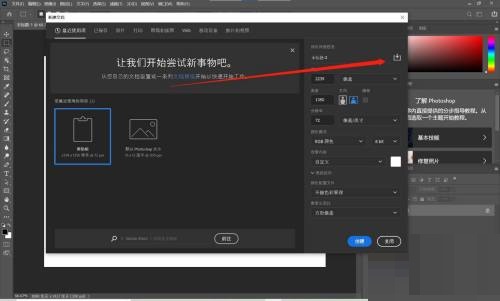
3、最后,设置完毕之后,点击文档名称右侧的保存图标,点击“保存预设”即可。
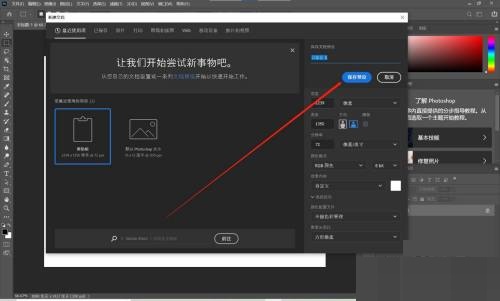
以上这篇文章就是Photoshop保存文档预设方法,更多教程尽在软件之家。


Bandizip怎么设置字体颜色?Bandizip设置字体颜色教程
2024-01-24 / 35.2M

畅玩云游戏软件官方版v1.0.2_中文安卓app手机软件下载
2024-01-24 / 94.2M

2024-01-24 / 23.2M

天天云游app手机版v1.0.1_中文安卓app手机软件下载
2024-01-24 / 59.0M

2024-01-24 / 3.9M

luckstore云电脑v4.3.35.2_中文安卓app手机软件下载
2024-01-24 / 55.1M
